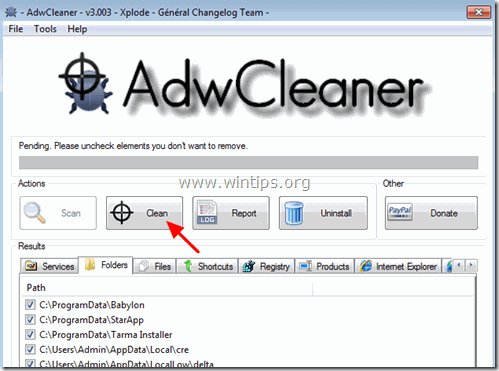Table des matières
MyStartSearch est un pirate de navigateur qui modifie la page d'accueil et les paramètres de recherche par défaut en " http://www.mystartsearch.com" dans les navigateurs Web populaires, tels qu'Internet Explorer, Google Chrome ou Mozilla Firefox, sans l'autorisation de l'utilisateur. En fait, MyStartSearch Le pirate modifie les paramètres du navigateur afin d'effectuer des redirections de navigation vers des publicités et de gagner de l'argent auprès de leurs éditeurs.

MyStartSearch Le programme pirate de navigateur est conçu pour modifier les paramètres de votre navigateur et peut installer des plugins supplémentaires (barres d'outils, extensions ou modules complémentaires) dans votre navigateur Web afin de promouvoir d'autres liens ou produits. Les pirates de navigateur comme celui-ci peuvent rediriger l'ordinateur de l'utilisateur vers des sites Web malveillants ou installer des programmes malveillants afin de compromettre l'ordinateur de l'utilisateur à des risques de sécurité.
Techniquement " MyStartSearch "n'est pas un virus et est classé dans la catégorie des programmes malveillants ("Potentially Unwanted Program (PUP)") qui peuvent contenir et installer des programmes malveillants sur votre ordinateur, comme des logiciels publicitaires, des barres d'outils ou des virus. Si un ordinateur est infecté par " MyStartSearch "Dans certains cas, la vitesse de l'ordinateur peut être ralentie en raison de l'exécution de programmes malveillants en arrière-plan.
MyStartSearch a probablement été installé à l'insu de l'utilisateur car il est souvent intégré à d'autres logiciels gratuits téléchargés - et installés - à partir de sites Internet connus comme " download.com (CNET)" , "Softonic.com" Pour cette raison, vous devez toujours prêter attention aux options d'installation de tout programme que vous installez sur votre ordinateur, car la plupart des installateurs de logiciels contiennent des logiciels supplémentaires que vous n'avez jamais voulu installer. En d'autres termes, N'INSTALLEZ AUCUN LOGICIEL IRRELEVANT fourni avec l'installateur du programme que vous voulez installer. Plus précisément, lorsque vous installez unsur votre ordinateur :
- NE PAS APPUYER sur le bouton " Suivant LISEZ ET ACCEPTEZ ATTENTIVEMENT les conditions et les accords. SÉLECTIONNEZ TOUJOURS : " ". Personnalisé "DECLINEZ l'installation de tout logiciel supplémentaire proposé que vous ne souhaitez pas installer. DECOCHEZ toute option indiquant que votre page d'accueil et vos paramètres de recherche seront modifiés.
Comment supprimer "MyStartSearch" de votre ordinateur :
Étape 1 : supprimer MyStartSearch avec RogueKiller.
RogueKiller est un programme anti-malware écrit et est capable de détecter, arrêter et supprimer les malwares génériques et certaines menaces avancées telles que les rootkits, les rogues, les vers, etc.
1. télécharger et sauver l'utilitaire "RogueKiller" sur votre ordinateur* (par exemple, sur votre Bureau)
Avis* : Télécharger version x86 ou X64 selon la version de votre système d'exploitation. Pour connaître la version de votre système d'exploitation, " Clic droit "sur l'icône de votre ordinateur, choisissez " Propriétés "et regarder " Type de système section "
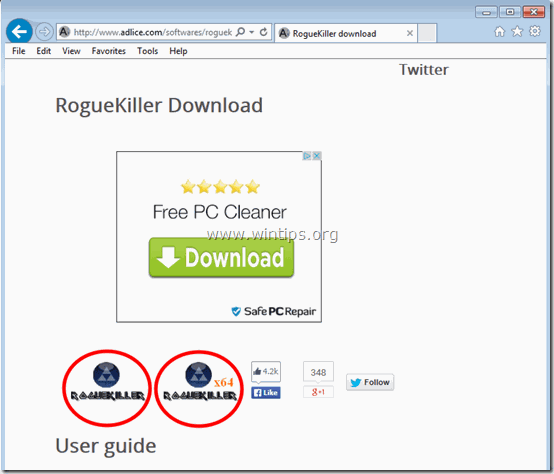
2. double-clic à exécuter RogueKiller.
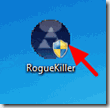
3. Attendez que le pré-balayage soit terminé, puis lisez et " ". Accepter " les termes de la licence.
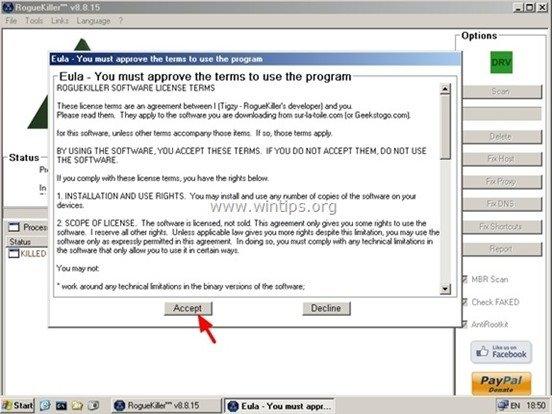
4. Appuyez sur la touche " Scanner Le bouton " " permet d'analyser votre ordinateur à la recherche de menaces malveillantes et d'entrées de démarrage malveillantes.

5. Enfin, lorsque l'analyse complète est terminée, sélectionnez tous les éléments trouvés dans " Registre " & " Navigateurs Web "puis appuyez sur le bouton " Supprimer "bouton pour les enlever.
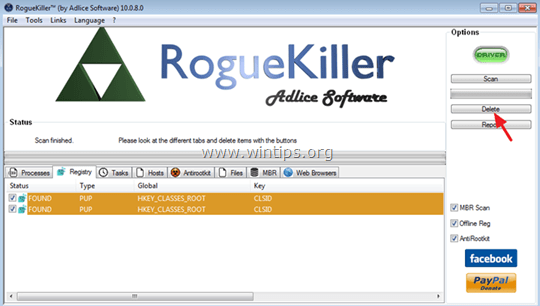
6. fermer “ RogueKiller "et passez à l'étape suivante.
Étape 2. Désinstallez les logiciels malveillants à partir de votre Panneau de configuration.
1. Pour ce faire, allez sur :
- Windows 7 et Vista : Démarrer > Panneau de configuration Windows XP : Début > Paramètres > Panneau de contrôle
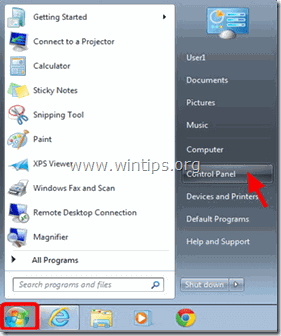
- Windows 8 et 8.1 :
- Presse " Windows ”
 + " R Les touches " " pour charger le Exécuter Tapez " panneau de contrôle" et appuyez sur Entrez .
+ " R Les touches " " pour charger le Exécuter Tapez " panneau de contrôle" et appuyez sur Entrez .
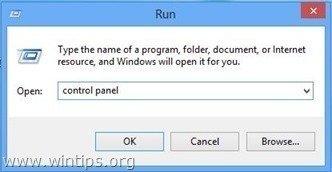
2. Double-cliquez pour ouvrir :
- Ajout ou suppression de programmes si vous avez Windows XP Programmes et caractéristiques (ou " Désinstaller un programme ") si vous avez Windows 8, 7 ou Vista.
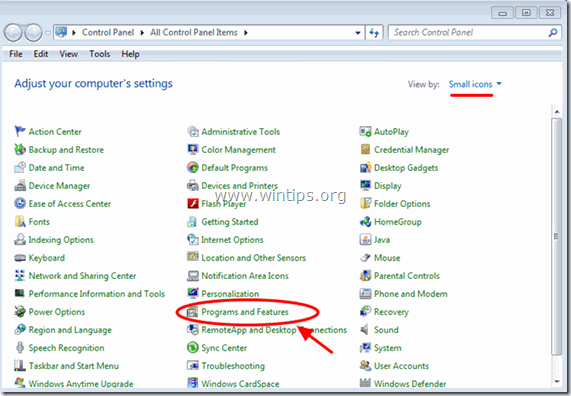
3. Lorsque la liste des programmes est affichée sur votre écran :
1. Trier les programmes affichés par date d'installation (cliquer à Installé sur ) et ensuite trouver et Supprimer (Désinstaller) tout programme inconnu qui a été installé récemment sur votre système.
2. Supprimez également toutes ces applications malveillantes :
- MyStartSearch SearchProtect Protection du navigateur
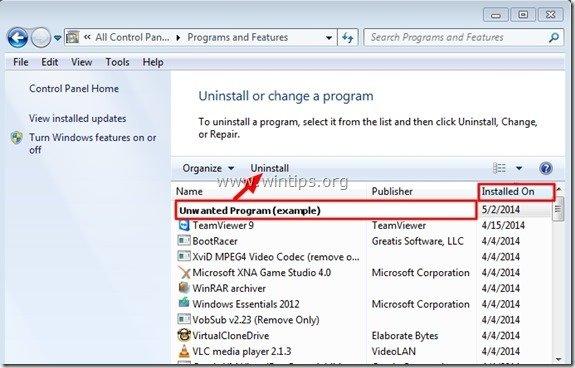
Étape 3. Supprimez le plugin "MyStartSearch" avec CCleaner.
1. télécharger et exécuter CCleaner.
2. A "CCleaner" Dans la fenêtre principale, choisissez " Outils "dans le volet de gauche.

3. En " Outils section ", choisissez " Démarrage ".

4. Choisir " Windows onglet " et ensuite sélectionnez et supprimer l'entrée malveillante suivante, si elle existe :
1. MyStartSearch

5. fermez "CCleaner". et procéder à étape suivante.
Étape 4 : Supprimez l'entrée MyStartSearch.com du ou des raccourcis de votre navigateur Internet.
1. Cliquez à droite sur sur l'icône de votre navigateur Internet et choisissez " Propriétés ”.
Avis* : Vous devez effectuer la même opération pour tous les raccourcis du navigateur Internet, y compris ceux de la liste des programmes et de la barre des tâches.
2. Sur le " Raccourci "Regardez dans l'onglet " Cible "et supprimer le site MyStartSearch (par exemple : " http://mystartsearch.com/... ”) écrit après " iexplore.exe "(pour le raccourci IE) ou " firefox.exe "(pour le raccourci Firefox), ou " chrome.exe "(pour le raccourci de chrome) et choisissez " OK " *
* Presse " Continuer "lorsqu'on lui demande de " Donnez à l'administrateur la permission de modifier ces paramètres ”.

3. Continuer vers le l'étape suivante.
Étape 5 : Retirer MyStartSearch avec "AdwCleaner".
1) Téléchargez et enregistrez l'utilitaire "AdwCleaner" sur votre bureau.
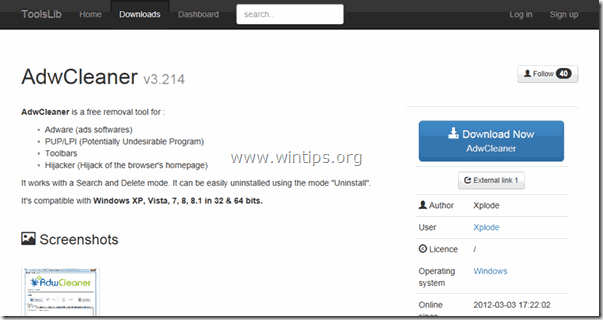
2. fermer tous les programmes ouverts et Double clic pour ouvrir "AdwCleaner" depuis votre bureau.
3. Après avoir accepté le " Accord de licence "Appuyez sur le bouton " Scanner bouton ".
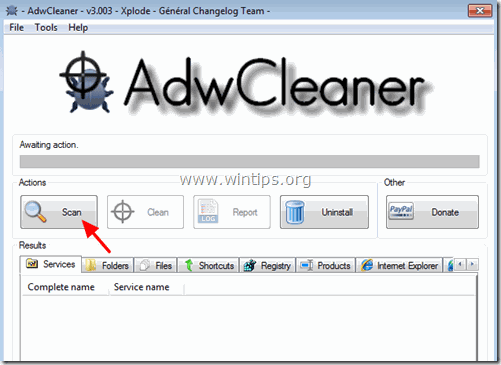
4. Lorsque la numérisation est terminée, appuyez sur "Propre "pour supprimer toutes les entrées malveillantes indésirables.
5. Presse " OK "à " AdwCleaner - Information" et appuyez sur " OK " encore pour redémarrer votre ordinateur .
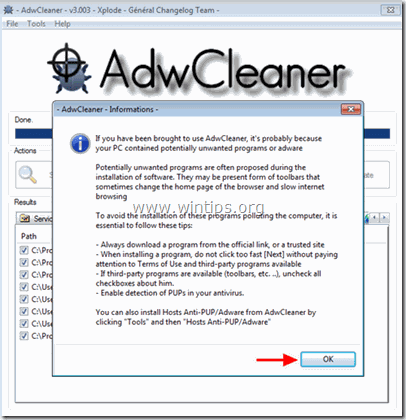
6. Lorsque votre ordinateur redémarre, fermer " AdwCleaner " information (readme) et passez à l'étape suivante.
Étape 6 - Suppression de MyStartSearch dans Internet Explorer, Chrome et Firefox.
Pour garantir que " MyStartSearch.com "Si l'infection est complètement supprimée de votre navigateur Internet, réinitialisez les paramètres par défaut de votre navigateur Internet.
Internet Explorer, Google Chrome, Mozilla Firefox
Internet Explorer
Retirer MyStartSearch.com d'Internet Explorer
1. Dans le menu principal d'Internet Explorer, cliquez sur : " Outils "  et choisissez " Options Internet ".
et choisissez " Options Internet ".
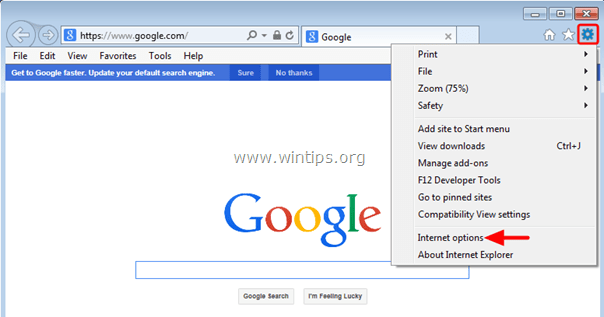
2. Chez " Général onglet ", supprimer la page d'accueil indésirable ( http://www.mystartsearch.com/... ) de " Page d'accueil Boîte " & type votre page d'accueil préférée (par exemple, www.google.com) et appuyez sur " OK ”.

3. De" Outils "Choisissez le menu " Gérer les add-ons " .
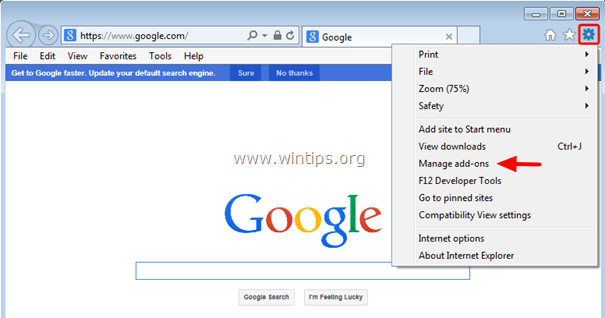
4. Sur " Fournisseurs de services de recherche Les options ", choisir et " Défini par défaut "un fournisseur de recherche autre que le fournisseur de recherche indésirable". MyStartSearch ”.
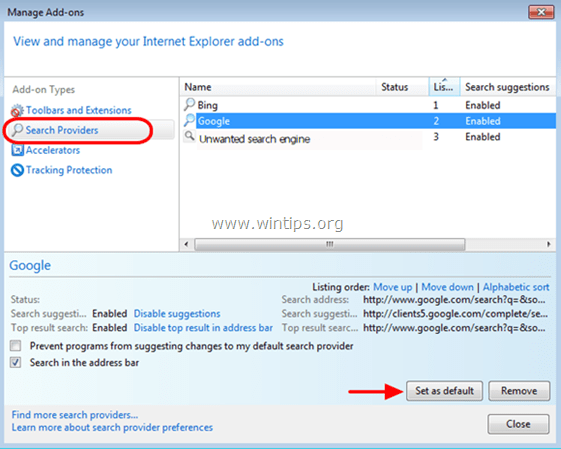
5. Choisissez ensuite le fournisseur de recherche indésirable " MyStartSearch "& cliquez Retirer .

6. Choisir " Barres d'outils et extensions " dans le volet de gauche.

7. “ Désactiver "toute barre d'outils ou extension indésirable de " MyStartSearch "éditeur .
- Extensions à désactiver/supprimer dans ce cas :
- MyStartSearch
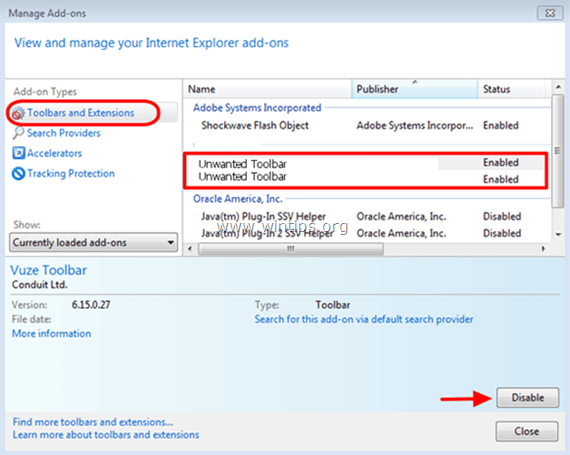
8. fermer toutes les fenêtres d'Internet Explorer et redémarrer Internet Explorer.
Google Chrome
Retirer mystartsearch.com infection de Chrome
1. Ouvrez Google Chrome et allez dans le menu Chrome  et choisissez " Paramètres ".
et choisissez " Paramètres ".
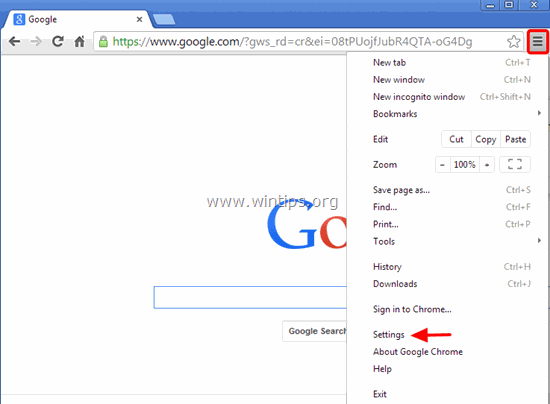
2. Trouvez le " Au démarrage "et choisissez " Définir les pages ".
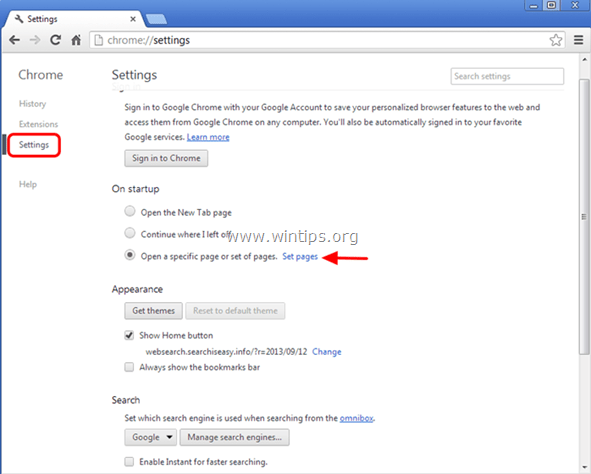
3. supprimer le site http://www.mystartsearch.com à partir des pages de démarrage en appuyant sur la touche " X "sur la droite.
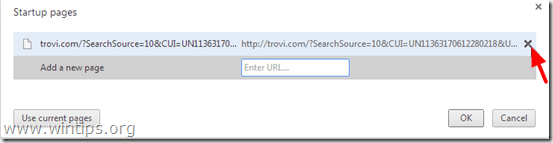
4. définissez votre page de démarrage préférée (par exemple, http://www.google.com) et appuyez sur " OK ".

5. Sous " Apparition "Cochez la case pour activer l'option " Afficher le bouton Accueil "et choisissez l'option " Changement ”.

6. supprimer le " http://www.mystartsearch.com "entrée de " Ouvrir cette page boîte ".

7. type (si vous le souhaitez) votre page web préférée pour s'ouvrir lorsque vous appuyez sur votre " Page d'accueil bouton " (par exemple www.google.com) ou laissez ce champ vide et appuyez sur " OK ”.

8. Aller à " Recherche "et choisissez " Gérer les moteurs de recherche ".
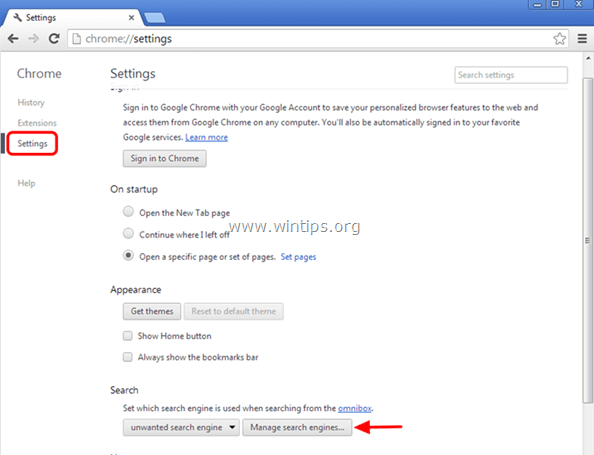
9. Choisissez votre préféré moteur de recherche par défaut (par exemple, recherche Google) et appuyez sur " Faire le défaut ".

10. Choisissez ensuite l'indésirable MyStartSearch ( mystartsearch.com ) moteur de recherche et l'enlever en appuyant sur la touche " X "à droite.
Choisir " Terminé " pour fermer " Moteurs de recherche fenêtre ".
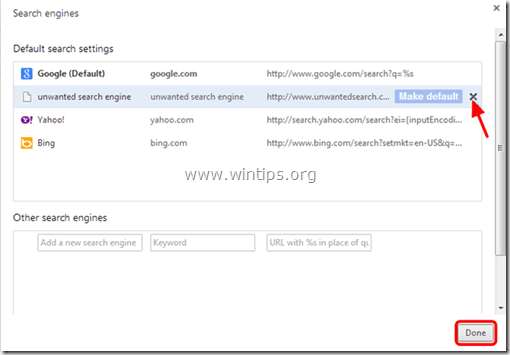
11. Choisir " Extensions " sur la gauche.
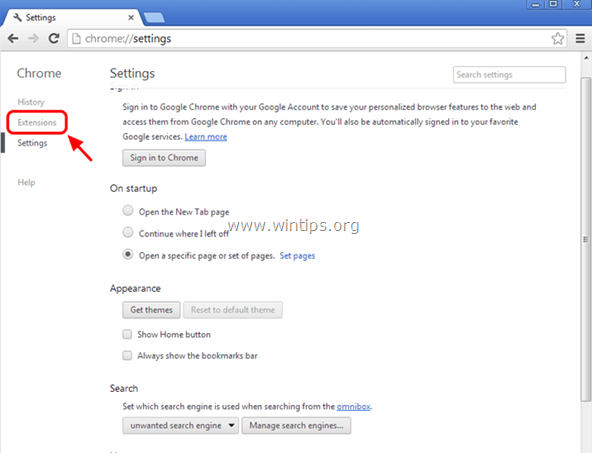
12. En " Extensions Options ", supprimer le " MyStartSeach "en cliquant sur le bouton recycler sur la droite.
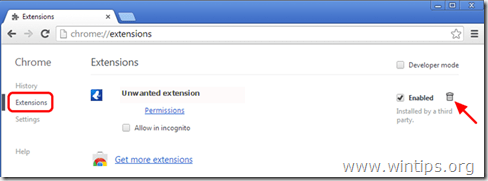
13. Fermer toutes les fenêtres de Google Chrome et redémarrer Chrome.
Mozilla Firefox
Retirer mystartsearch.com de Firefox.
1. Cliquez sur " Firefox" bouton de menu  et cliquez sur " Options ”.
et cliquez sur " Options ”.
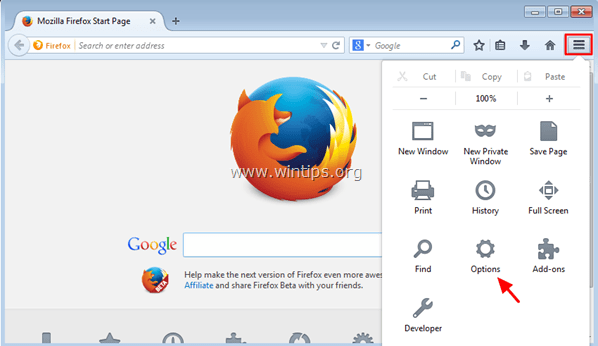
2. En " Général onglet ", supprimer la page d'accueil non désirée : " http://www.mystartsearch.com ... " de " Page d'accueil "Tapez votre page d'accueil préférée (par exemple, http://www.google.com). *
Presse " OK " lorsque vous avez terminé.
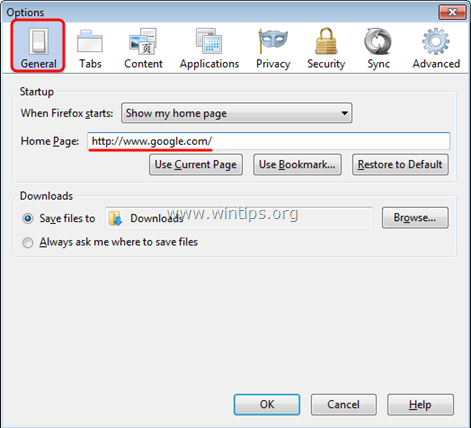
3. Dans le menu Firefox, allez à " Outils " > " Gérer les add-ons ”.

4. Choisissez "Extensions" dans le volet de gauche.
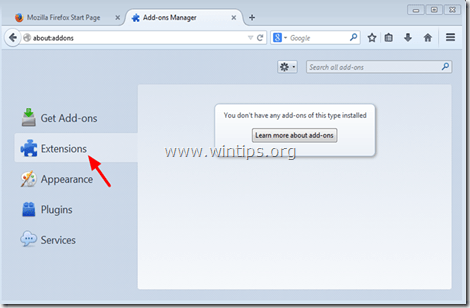
5. Supprimez toute extension indésirable (par exemple, " ". MyStartSearch "), en appuyant sur la touche " Retirer bouton ".

6. Fermez toutes les fenêtres de Firefox et redémarrer Firefox.
7. Dans la boîte URL de Firefox, tapez la commande suivante : about:config & presse Entrez .

8. Cliquez sur " Je ferai attention, je le promets. bouton ".

9. Dans le champ de recherche, tapez : " recherche mystère ” & presse Entrez.
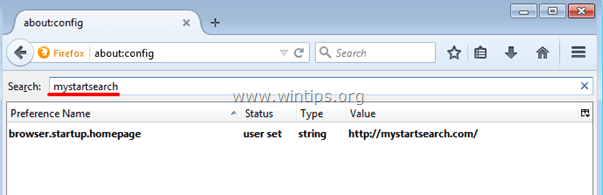
10. Maintenant Cliquez à droite sur sur chaque " recherche mystère "valeur trouvée & sélectionnez " Réinitialiser ”.
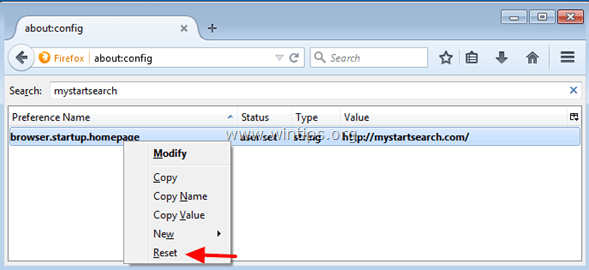
11. fermer tous les Firefox les fenêtres et redémarrer Firefox.
Étape 7 : Supprimez Mystart-Search avec l'outil de suppression de Junkware.
1. Téléchargez et exécutez JRT - Junkware Removal Tool.

2. Appuyez sur n'importe quelle touche pour commencer à scanner votre ordinateur avec " JRT - Outil de suppression des logiciels malveillants ”.
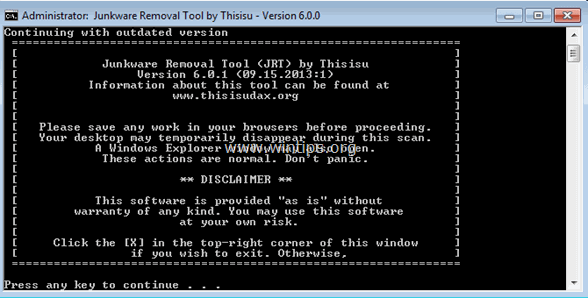
3. Soyez patient jusqu'à ce que JRT scanne et nettoie votre système.
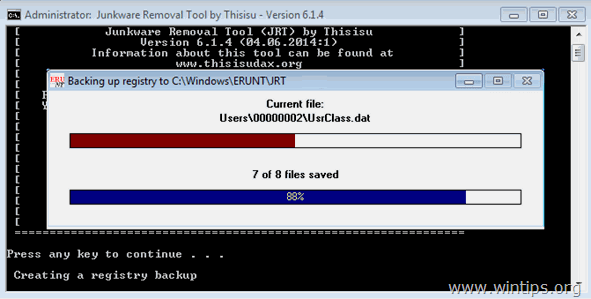
4. Fermez le fichier journal de JRT et puis redémarrer votre ordinateur.
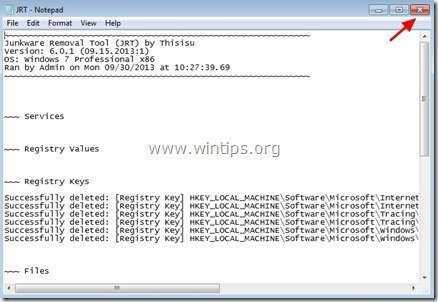
Étape 8. Supprimer l'infection Mystartsearch avec Malwarebytes Anti-Malware Free.
Télécharger et installer L'un des programmes anti-malware GRATUITS les plus fiables aujourd'hui pour nettoyer votre ordinateur des menaces malveillantes restantes. Si vous voulez rester constamment protégé contre les menaces de malware, existantes et futures, nous vous recommandons d'installer Malwarebytes Anti-Malware Premium :
Protection MalwarebytesTM
Supprime les logiciels espions, les logiciels publicitaires et les logiciels malveillants.
Commencez votre téléchargement gratuit maintenant !
Téléchargement rapide et instructions d'installation :
- Après avoir cliqué sur le lien ci-dessus, appuyez sur la touche " Commencez mon essai gratuit de 14 jours "pour commencer votre téléchargement.
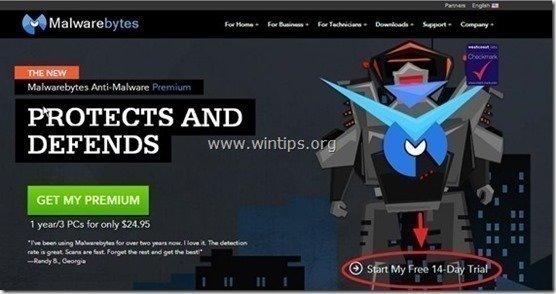
- Pour installer le Version GRATUITE de ce produit étonnant, décochez la case " Activer l'essai gratuit de Malwarebytes Anti-Malware Premium "dans le dernier écran d'installation.
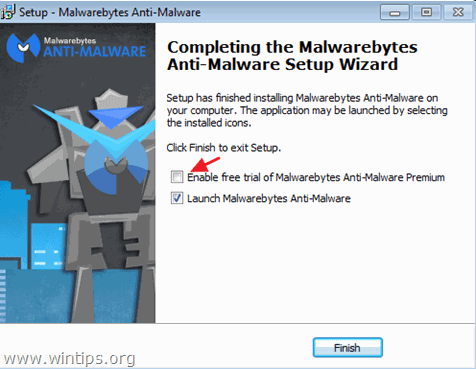
Analysez et nettoyez votre ordinateur avec Malwarebytes Anti-Malware.
1. Run " Malwarebytes Anti-Malware" et permettre au programme de se mettre à jour vers sa dernière version et sa base de données malveillante si nécessaire.
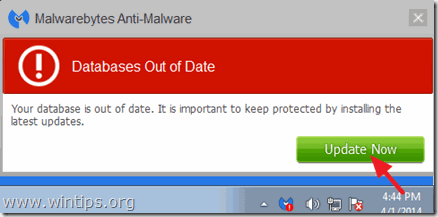
2. Lorsque le processus de mise à jour est terminé, appuyez sur la touche " Scanner maintenant Le bouton " " permet de lancer l'analyse de votre système à la recherche de logiciels malveillants et de programmes indésirables.
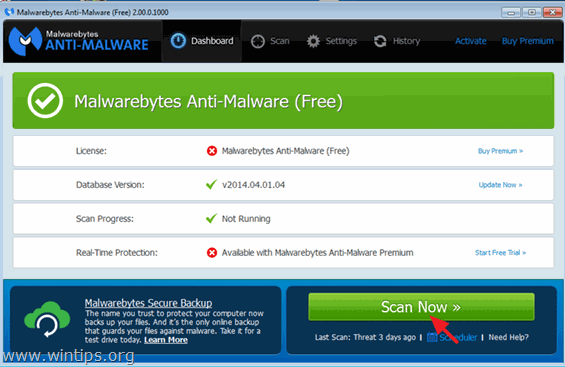
3. Attendez maintenant que Malwarebytes Anti-Malware finisse de rechercher les logiciels malveillants sur votre ordinateur.
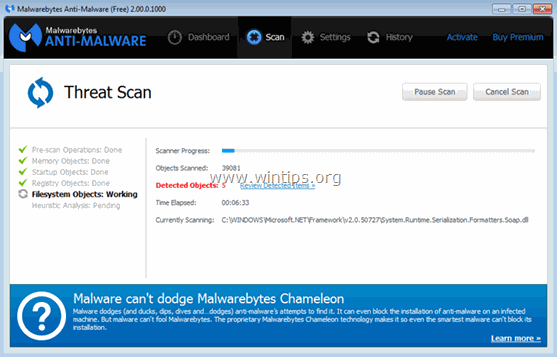
4. Lorsque la numérisation est terminée, appuyez sur le bouton " Mettre tout en quarantaine "pour supprimer toutes les menaces trouvées.
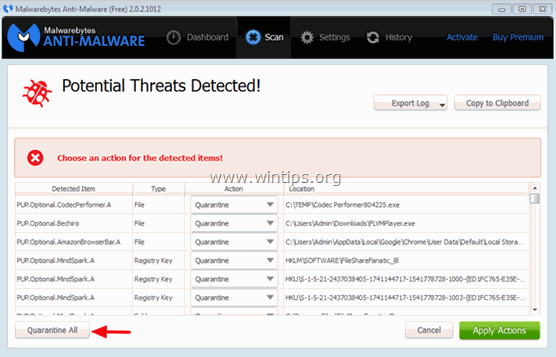
5. Attendez que Malwarebytes Anti-Malware supprime toutes les infections de votre système, puis redémarrez votre ordinateur (si le programme le demande) pour supprimer complètement toutes les menaces actives.
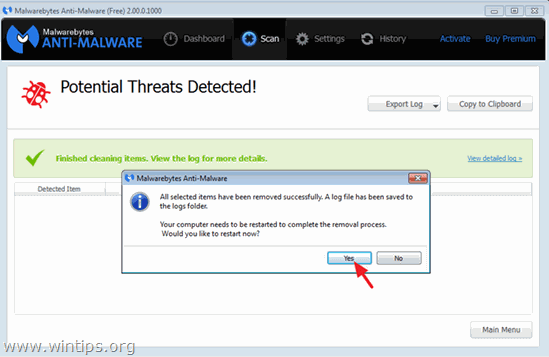
6. Après le redémarrage du système, Exécutez à nouveau l'anti-malware de Malwarebytes. pour vérifier qu'aucune autre menace ne subsiste dans votre système.
Conseil : Pour s'assurer que votre ordinateur est propre et sûr, effectuer une analyse complète de Malwarebytes' Anti-Malware dans Windows " Mode sans échec "Vous trouverez des instructions détaillées sur la manière de procéder ici.
Étape 9. Nettoyez les fichiers et les entrées indésirables.
Utiliser " CCleaner "et passez au programme nettoyer votre système à partir de temporaires fichiers Internet et entrées de registre invalides.*
* Si vous ne savez pas comment installer et utiliser "CCleaner", lire ces instructions .

Andy Davis
Blog d'un administrateur système sur Windows